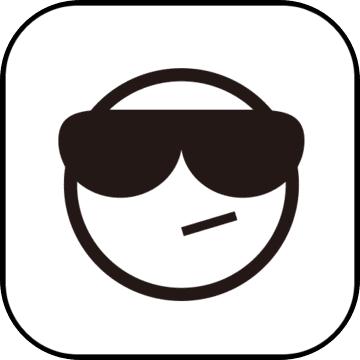
?众所周知超过2T的硬盘MBR分区方式就会识别不全,改成GPT的方式可以识别,但是GPT如果用原来的BIOS是无法引导装系统了,不过如果你的主板支持EFI,那么可以用GPT+EFI的方式,支持3T大硬盘安装系统。要支持EFI就得EFI启动文件,这个文件不大1MB,需要的可以下载!
Windows7/8/8.1误删EFI启动项解决方法:
所用道具如下:
1、8G或以上U盘一只(4G的貌似也可以,没记错的话……)
2、U盘已做好启动盘(老毛桃、大白菜之类的,一定要UD分区的,就是那种制作后剩下一部分空间可以
随意格式化而不会影响启动盘的)
3、触手可及的地方能有一个Windows7/8/8.1的镜像文件(ISO)
开始拯救过程:
1、系统进不去是肯定的了,进你的小U启动盘吧,进PE
2、现在的启动盘很科学,UD分区可以让你传统启动和UEFI启动(赞一个。。废话了一条)
3、进到PE了,你的U盘还剩下一部分分区,把里面重要的东西备份到电脑上
4、格式化U盘,分区为?FAT32?文件系统(没错,我们要做?EFI启动盘)
5、把ISO镜像文件用解压缩软件解压到U盘里(根目录)
(之前提到的4GU盘也可以,大家可以试试用虚拟光驱加载ISO,然后复制除了“sources”外的文件夹到U盘里,
然后在U盘里建立一个“sources”文件夹,再把之前的“sources”文件夹里的“boot.wim”文件放到U盘的“sources”里,
成功的朋友请留言告诉。)
6、如果当前安装系统等于ISO镜像系统(指的当前是Win7,镜像也是Win7的,也要同64位)
去?C:\Windows\Boot\EFI\?下拿出“bootmgfw.efi”文件放到桌面并改名“bootx64.efi”
7、解压完成后进U盘的efi\Microsoft\文件夹,复制“boot”文件夹到上一级目录
8、把PE桌面的“bootx64.efi”扔进U盘的efi\boot\文件夹,启动盘制作完成
9、重启到BIOS启动菜单选择界面,选“UEFI:”开头的那个U盘启动项,就对了。
---------------------------------------------------------------------------------------------------------------------------------------------------
10、Windows7会出现安装界面,先下一步,接下来就别安装了,左下角有一个“修复”的选项,注意
就是他,稍等-。-,提示你修复并重启,惊喜的发现进系统了
PS:Windows8/8.1的童鞋,操作大致是相同的,如果不一样,有疑问的留言哦~
Tags:EFI启动文件,EFI.
 微信PC端缓存删除工具v1.1卸载清理 / 874.73MB / 2012-2-29 / WinAll, WinXP, Win7, win8 / /
微信PC端缓存删除工具v1.1卸载清理 / 874.73MB / 2012-2-29 / WinAll, WinXP, Win7, win8 / / 小编点评:微信PC端缓存删除工具1.1最新针对PC版微信.
下载 小米9 12.5系统内测版系统其它 / 759.99MB / 2010-3-26 / WinXP, Win7, win8 / /
小米9 12.5系统内测版系统其它 / 759.99MB / 2010-3-26 / WinXP, Win7, win8 / / 小编点评:小米912.5系统内测版,内测版本的.
下载 Photo Story Platinum媒体制作 / 932.43MB / 2020-12-6 / WinXP, WinAll / /
Photo Story Platinum媒体制作 / 932.43MB / 2020-12-6 / WinXP, WinAll / / 小编点评:WondersharePhotoS.
下载 歌美Gemei AVI视频转换(AVConverter)视频转换 / 906.94MB / 2016-9-27 / WinXP, WinAll / /
歌美Gemei AVI视频转换(AVConverter)视频转换 / 906.94MB / 2016-9-27 / WinXP, WinAll / / 小编点评:AVConverterV1.0是一.
下载 wallpaper engine 守望先锋全明星动态壁纸壁纸主题 / 95.19MB / 2023-11-19 / WinAll, WinXP, Win7, win8 / /
wallpaper engine 守望先锋全明星动态壁纸壁纸主题 / 95.19MB / 2023-11-19 / WinAll, WinXP, Win7, win8 / / 小编点评:wallpaperengine守望.
下载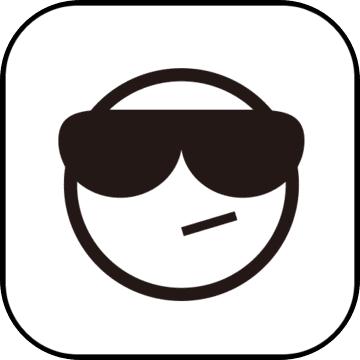 福昕高级PDF套装企业版办公软件 / 296.31MB / 2011-2-6 / WinAll / /
福昕高级PDF套装企业版办公软件 / 296.31MB / 2011-2-6 / WinAll / / 小编点评:福昕高级PDF套装企业版是一款处理.
下载 魔域自动刷星座宝宝辅助游戏辅助 / 189.34MB / 2013-9-23 / Win7 / /
魔域自动刷星座宝宝辅助游戏辅助 / 189.34MB / 2013-9-23 / Win7 / / 小编点评:魔域自动刷星座宝宝辅助是为人气游戏《魔.
下载 桌面资源管理器(JSONBuddy Desktop)文件处理 / 874.87MB / 2020-5-21 / WinAll / /
桌面资源管理器(JSONBuddy Desktop)文件处理 / 874.87MB / 2020-5-21 / WinAll / / 小编点评:JSONBuddyDesktop是一种.
下载 提醒别人还钱的表情包QQ表情 / 782.74MB / 2015-2-11 / WinAll, WinXP, Win7, win8 / /
提醒别人还钱的表情包QQ表情 / 782.74MB / 2015-2-11 / WinAll, WinXP, Win7, win8 / / 小编点评:生活中大家是否经常会碰到借了钱不还的朋友呢,这.
下载 职业自行车队经理2015汉化补丁汉化补丁 / 799.1MB / 2015-3-10 / WinAll, WinXP, Win7 / /
职业自行车队经理2015汉化补丁汉化补丁 / 799.1MB / 2015-3-10 / WinAll, WinXP, Win7 / / 小编点评:职业自行车队经理2015汉化补丁是.
下载 谷歌浏览器导航九宫格插件浏览辅助 / 126.63MB / 2021-1-29 / WinAll, WinXP / /
谷歌浏览器导航九宫格插件浏览辅助 / 126.63MB / 2021-1-29 / WinAll, WinXP / / 小编点评:speeddial导航九宫格用过火狐.
下载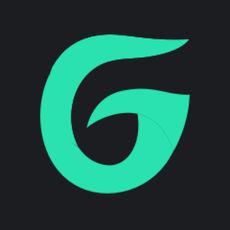 广告拦截管家净网大师浏览辅助 / 607.22MB / 2010-2-21 / 苹果iOS / /
广告拦截管家净网大师浏览辅助 / 607.22MB / 2010-2-21 / 苹果iOS / / 小编点评:广告拦截管家净网大师是一款专注广告拦.
下载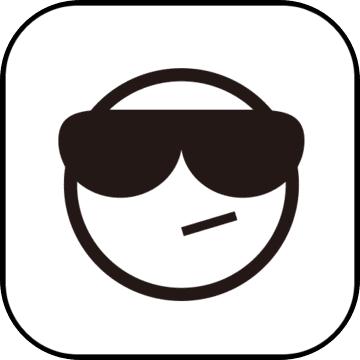 鸿蒙大陆4.1正式版游戏地图 / 317.24MB / 2016-12-15 / WinAll, WinXP, Win7, win8 / /
鸿蒙大陆4.1正式版游戏地图 / 317.24MB / 2016-12-15 / WinAll, WinXP, Win7, win8 / / 小编点评:为各位带来鸿蒙大陆4.1正式版更新,
下载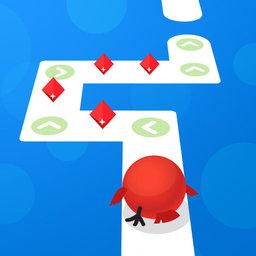 点点冲刺破解版下载v1.852-点点冲刺1.852破解版下载v1.852 安卓内购版
点点冲刺破解版下载v1.852-点点冲刺1.852破解版下载v1.852 安卓内购版 战地幸存者大逃杀游戏下载-战地幸存者大逃杀手机版下载v0.05 安卓版
战地幸存者大逃杀游戏下载-战地幸存者大逃杀手机版下载v0.05 安卓版 仙魔战记微端bt版下载-仙魔战记h5变态版下载v2.8.5 安卓公益服
仙魔战记微端bt版下载-仙魔战记h5变态版下载v2.8.5 安卓公益服 霸者三国手机版-霸者三国手游官方版(暂未上线)v1.1.0 安卓版
霸者三国手机版-霸者三国手游官方版(暂未上线)v1.1.0 安卓版 有米阅读app官方下载-有米阅读软件下载v4.53 安卓最新版
有米阅读app官方下载-有米阅读软件下载v4.53 安卓最新版 恐怖冰淇淋4下载中文版-恐怖冰淇淋第四代游戏下载v1.2.5 安卓正版
恐怖冰淇淋4下载中文版-恐怖冰淇淋第四代游戏下载v1.2.5 安卓正版 我的坦克我的团草花版下载-草花我的坦克我的团手游下载v9.2.7 安卓版
我的坦克我的团草花版下载-草花我的坦克我的团手游下载v9.2.7 安卓版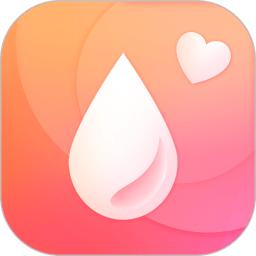 大姨妈月经期提醒最新版下载-大姨妈月经期提醒app下载v10.0 安卓版
大姨妈月经期提醒最新版下载-大姨妈月经期提醒app下载v10.0 安卓版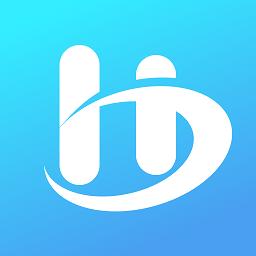 全网高清素材下载软件免费安装-全网高清素材app下载v3.9.6 安卓版
全网高清素材下载软件免费安装-全网高清素材app下载v3.9.6 安卓版 思泉素养app安卓下载安装-思泉素养官方版下载v1.2.0 手机最新版
思泉素养app安卓下载安装-思泉素养官方版下载v1.2.0 手机最新版 婚礼的士官方下载-婚礼的士app下载v1.0.16 安卓版
婚礼的士官方下载-婚礼的士app下载v1.0.16 安卓版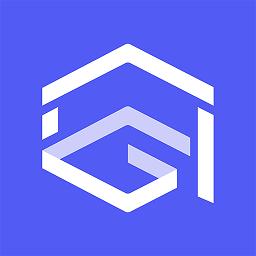 职学宝手机版下载安装-职学宝app下载v1.1.3 安卓版
职学宝手机版下载安装-职学宝app下载v1.1.3 安卓版
Encrypt PDF V1.0.0下载
 文档管理 / 703.2MB / 2021-4-4 / Win8,Win7,WinXP / 英文 / 免费软件 下载
文档管理 / 703.2MB / 2021-4-4 / Win8,Win7,WinXP / 英文 / 免费软件 下载
深蓝搜索引擎(搜索引擎软件下载)V4.0下载
 网络辅助 / 494.43MB / 2010-2-23 / Win8,Win7,WinXP / 简体中文 / 免费软件 下载
网络辅助 / 494.43MB / 2010-2-23 / Win8,Win7,WinXP / 简体中文 / 免费软件 下载
Klient(聊天软件)V2.2.1下载
 聊天工具 / 738.41MB / 2013-3-16 / Win8,Win7,WinXP / 英文 / 免费软件 下载
聊天工具 / 738.41MB / 2013-3-16 / Win8,Win7,WinXP / 英文 / 免费软件 下载
Image Vault(相册密码设定)下载V1.01下载
 加密解密 / 364.45MB / 2016-10-28 / Win8,Win7,WinXP / 英文 / 免费软件 下载
加密解密 / 364.45MB / 2016-10-28 / Win8,Win7,WinXP / 英文 / 免费软件 下载
ABC Amber Outlook Express Converter(Outlook邮件转换)V6.06下载
 文档转换 / 123.56MB / 2022-10-6 / Win8,Win7,WinXP / 简体中文 / 免费软件 下载
文档转换 / 123.56MB / 2022-10-6 / Win8,Win7,WinXP / 简体中文 / 免费软件 下载
动态密码屏幕锁下载-电脑密码锁屏软件 v1.0 免费版
 桌面工具 / 277.35MB / 2017-9-19 / WinAll / 简体中文 / 免费软件 下载
桌面工具 / 277.35MB / 2017-9-19 / WinAll / 简体中文 / 免费软件 下载
多人扫雷游戏下载-多人扫雷手游下载v0.2 安卓版
 益智休闲 / 314.11MB / 2012-1-15 / Android / 中文 / v0.2 安卓版 下载
益智休闲 / 314.11MB / 2012-1-15 / Android / 中文 / v0.2 安卓版 下载
高飞游戏盒下载-高飞游戏官方版下载v5.0.0 安卓版
 其他游戏 / 35.17MB / 2023-8-28 / Android / 中文 / v5.0.0 安卓版 下载
其他游戏 / 35.17MB / 2023-8-28 / Android / 中文 / v5.0.0 安卓版 下载
应用宝命运战歌手游下载-命运战歌应用宝版本下载v1.1 安卓版
 策略塔防 / 580.41MB / 2023-3-10 / Android / 中文 / v1.1 安卓版 下载
策略塔防 / 580.41MB / 2023-3-10 / Android / 中文 / v1.1 安卓版 下载
千千配音app下载安装-千千配音最新版下载v8.0.3 安卓版
 常用工具 / 219.92MB / 2022-3-25 / Android / 中文 / 北京浅风科技有限公司 / v8.0.3 安卓版 下载
常用工具 / 219.92MB / 2022-3-25 / Android / 中文 / 北京浅风科技有限公司 / v8.0.3 安卓版 下载
粉碎卢恩方块官方下载-粉碎卢恩方块游戏下载v2.1 安卓版
 益智休闲 / 974.41MB / 2016-10-2 / Android / 中文 / v2.1 安卓版 下载
益智休闲 / 974.41MB / 2016-10-2 / Android / 中文 / v2.1 安卓版 下载
蓝精灵村庄内购破解版下载-蓝精灵村庄无限红豆版下载v1.62.0 安卓版
 模拟经营 / 512.57MB / 2021-1-22 / Android / 中文 / v1.62.0 安卓版 下载
模拟经营 / 512.57MB / 2021-1-22 / Android / 中文 / v1.62.0 安卓版 下载
机甲军团时代无限金币破解版下载-机甲军团时代内购破解版下载v2.05 安卓版
 枪战射击 / 390.32MB / 2011-3-18 / Android / 中文 / v2.05 安卓版 下载
枪战射击 / 390.32MB / 2011-3-18 / Android / 中文 / v2.05 安卓版 下载